미디어 탑재 방법
이 주제의 정보를 사용하여 미디어 탑재를 수행하는 방법을 이해합니다.
ISO 및 IMG 파일을 가상 드라이브로 탑재할 수 있는 세 가지 메커니즘이 제공됩니다.
- 미디어를 클릭하여 원격 콘솔 세션의 서버에 가상 드라이브를 추가할 수 있습니다.
- 원격 콘솔 세션을 설정하지 않고 원격 콘솔 웹 페이지에서 직접 탑재합니다.
- 독립형 도구
가상 미디어 기능을 사용하려면 사용자에게 원격 콘솔과 원격 디스크 액세스 권한이 있어야 합니다.
파일은 로컬 시스템 또는 원격 서버에서 가상 미디어로 탑재할 수 있으며, 네트워크를 통해 액세스하거나 RDOC 기능을 사용하여 XClarity Controller 메모리로 업로드할 수 있습니다. 이러한 메커니즘은 아래에 설명되어 있습니다.
- 로컬 미디어는 XClarity Controller에 액세스하는 데 사용 중인 시스템에 위치한 ISO 또는 IMG 파일입니다. 이 메커니즘은 원격 콘솔 웹 페이지에서 직접 사용할 수 있는 것이 아니라 원격 콘솔을 통해서만 사용할 수 있으며 XClarity Controller 엔터프라이즈 기능에서만 제공됩니다. 로컬 미디어를 탑재하려면 로컬 미디어 탑재 섹션에서 활성화를 클릭하십시오. 최대 4개의 파일을 서버에 동시 탑재할 수 있습니다.주
- Google Chrome 브라우저를 사용하는 경우 파일/폴더 탑재라는 추가 탑재 옵션을 사용해 파일이나 폴더를 끌어다 놓을 수 있습니다.
- XClarity Controller를 사용하여 여러 개의 동시 원격 콘솔 세션을 진행 중인 경우 이 기능은 세션 중 하나에서만 활성화할 수 있습니다.
원격 시스템에 있는 파일도 가상 미디어로 탑재할 수 있습니다. 최대 4개의 파일을 가상 드라이브로 동시에 탑재할 수 있습니다. XClarity Controller는 다음 파일 공유 프로토콜을 지원합니다.
- CIFS - Common Internet File System:
원격 시스템에 있는 파일을 찾을 수 있는 URL을 입력합니다.
파일이 서버에 읽기 전용 가상 미디어로 표시되도록 하려면 확인란을 선택합니다.
- 원격 시스템에 있는 파일에 액세스하려면 XClarity Controller에 필요한 자격 증명을 입력합니다.주XClarity Controller는 공백이 포함된 사용자 이름, 암호 또는 URL을 지원하지 않습니다. CIFS 서버에 사용자 이름 또는 암호에 공백으로 구성된 로그인 자격 증명이 없는지 그리고 URL에 공백이 포함되어 있지 않은지를 확인하십시오.
탑재 옵션은 선택 사항이며 CIFS 프로토콜이 정의합니다.
원격 서버가 보안이 중앙에서 처리되는 서버 모음에 속하는 경우 원격 서버가 속하는 도메인 이름을 입력합니다.
- NFS - 네트워크 파일 시스템:
- 원격 시스템에 있는 파일을 찾을 수 있는 URL을 입력합니다.
- 파일이 서버에 읽기 전용 가상 미디어로 표시되도록 하려면 확인란을 선택합니다.
- 탑재 옵션은 선택 사항이며 NFS 프로토콜이 정의합니다. NFSv3과 NFSv4가 모두 지원됩니다. 예를 들어 NFSv3을 사용하려면 "nfsvers = 3" 옵션을 지정해야 합니다. NFS 서버가 AUTH_SYS 보안 특성을 사용하여 NFS 작업을 인증하는 경우, "sec = sys" 옵션을 지정해야 합니다.
- HTTPFS – HTTP Fuse-based File System:
원격 시스템에 있는 파일을 찾을 수 있는 URL을 입력합니다.
파일이 서버에 읽기 전용 가상 미디어로 표시되도록 하려면 확인란을 선택합니다.
주Microsoft IIS에서 생성한 보안 인증서로 인해 탑재 프로세스 중에 오류가 발생할 수 있습니다. 이러한 경우에는미디어 탑재 오류 문제에서 문제 해결 방법을 찾아볼 수 있습니다.
파일을 가상 미디어로 탑재하려면 모든 원격 미디어 탑재를 클릭하십시오. 가상 미디어를 제거하려면 탑재된 미디어 오른쪽에 있는 휴지통 아이콘을 클릭하십시오.
- CIFS - Common Internet File System:
XClarity Controller 메모리에 파일을 최대 2개까지 업로드할 수 있으며 XClarity Controller RDOC 기능을 사용하여 가상 미디어로 탑재할 수 있습니다. 두 파일의 총 크기는 50MB를 초과할 수 없습니다. 이러한 파일은 원격 콘솔 세션이 종료된 경우에도 제거될 때까지 XClarity Controller 메모리에 유지됩니다. RDOC 기능은 파일 업로드 시 다음 메커니즘을 지원합니다.
- CIFS - Common Internet File System: 세부 정보는 위 설명을 참조하십시오.
예:
IP 주소가 192.168.0.100인 CIFS 서버의 backup_2016 디렉토리에 있는 account_backup.iso라는 ISO 파일을 서버의 읽기 전용 가상 드라이브로 탑재하려면 아래 그림과 같이 필드를 채웁니다. 이 예에서 192.168.0.100에 있는 서버는 "accounting" 도메인 아래에 있는 서버 모음의 구성원입니다. 도메인 이름은 옵션입니다. CIFS 서버가 도메인의 일부가 아닌 경우 도메인 필드를 비워 둡니다. CIFS "nocase" 탑재 옵션은 CIFS 서버에 파일 이름의 대문자/소문자 확인을 무시해야 한다는 점을 알려주는 이 예의 탑재 옵션 필드에서 지정됩니다. 탑재 옵션 필드는 옵션입니다. 이 필드에 사용자가 입력한 정보는 BMC에서 사용하지 않으며, 탑재 요청이 이루어지면 CIFS 서버로 전달되기만 합니다. CIFS 서버가 지원하는 옵션을 확인하려면 CIFS 서버 구현에 대한 설명서를 참조하십시오.
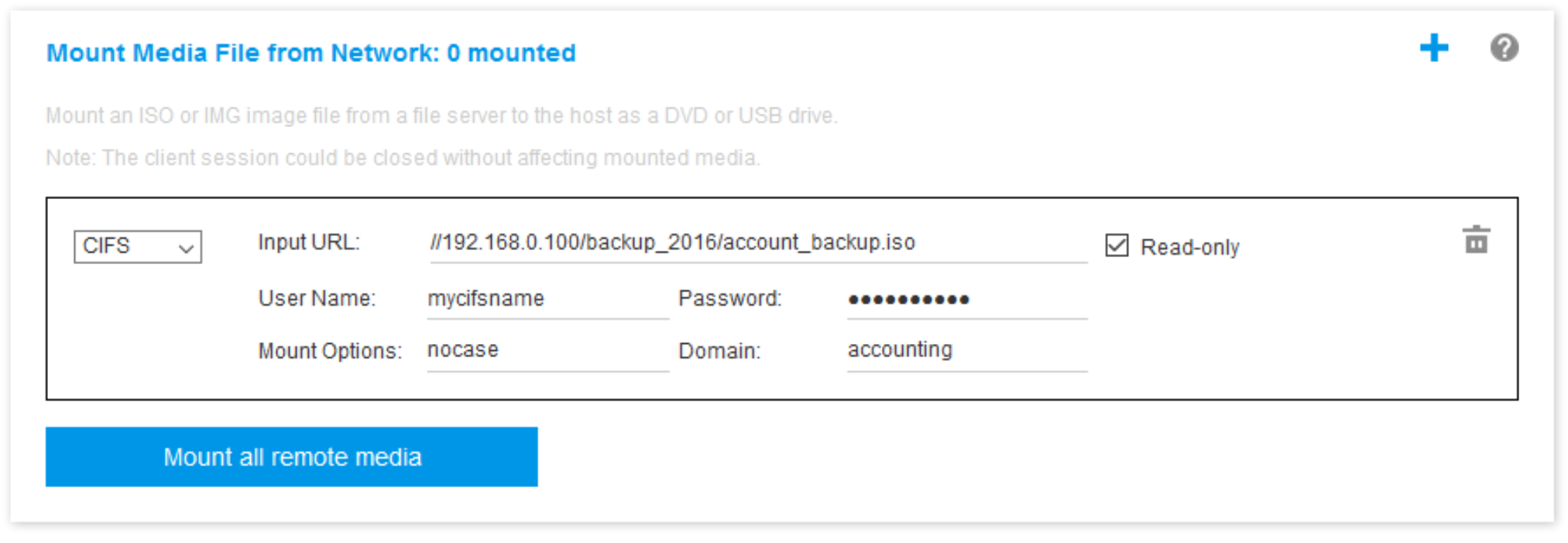
BMC는 URL 지정 시 지침을 제공합니다. 입력된 URL이 유효하지 않으면 탑재 버튼이 회색으로 표시되고, URL 필드 아래에 URL에 적합한 형식을 보여주는 빨간색 텍스트가 표시됩니다.
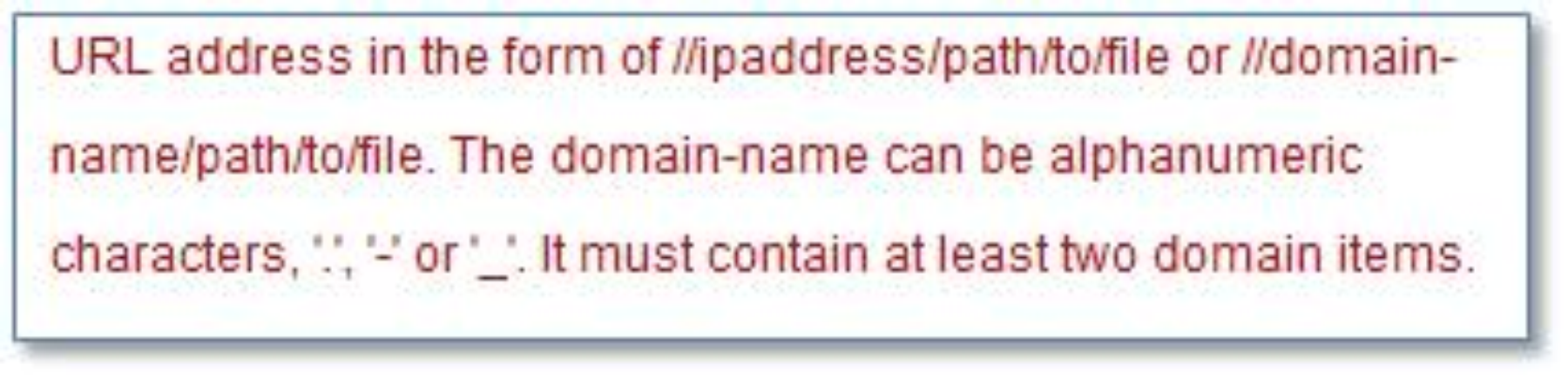
- NFS - 네트워크 파일 시스템: 세부 정보는 위 설명을 참조하십시오.
예:
IP 주소가 10.243.28.77인 NFS 서버의 "personnel" 디렉토리에 있는 US_team.iso라는 ISO 파일을 서버의 읽기 전용 가상 드라이브로 탑재하려면 아래 그림과 같이 필드를 채웁니다. NFS "port = 2049" 탑재 옵션은 네트워크 포트 2049를 사용하여 데이터를 전송하도록 지정합니다. 탑재 옵션 필드는 옵션입니다. 이 필드에 사용자가 입력한 정보는 탑재 요청이 이루어지면 NFS 서버로 전달됩니다. NFS 서버가 지원하는 옵션을 확인하려면 NFS 서버 구현에 대한 설명서를 참조하십시오.
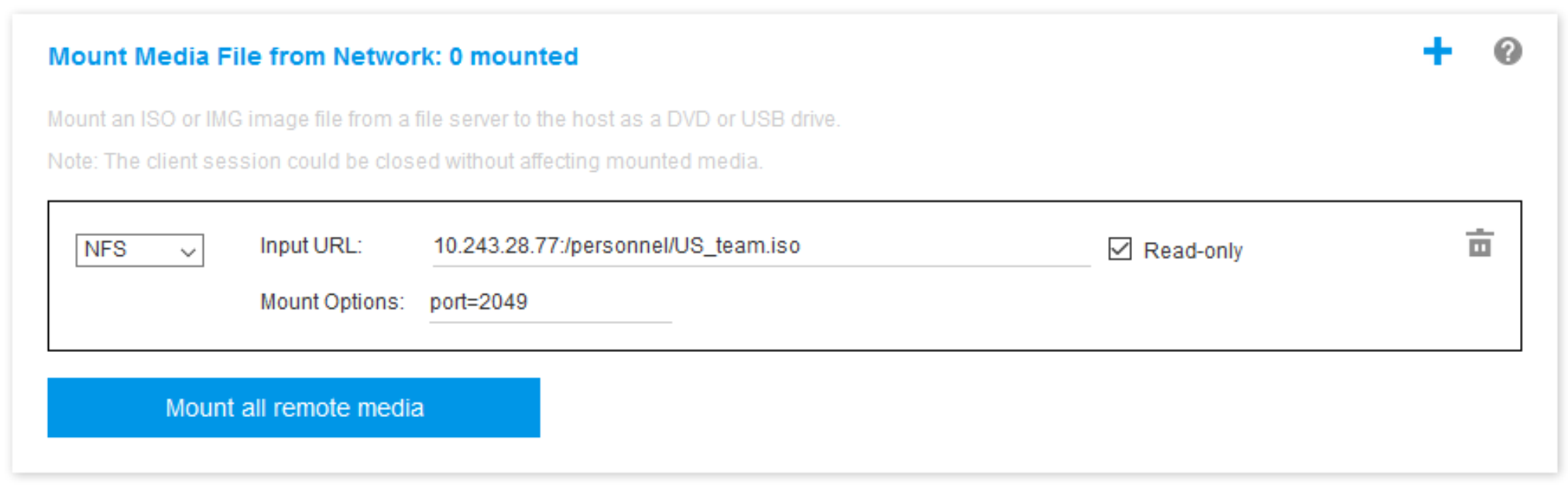
BMC는 URL 지정 시 지침을 제공합니다. 입력된 URL이 유효하지 않으면 탑재 버튼이 회색으로 표시되고, URL 필드 아래에 URL에 적합한 형식을 보여주는 빨간색 텍스트가 표시됩니다.
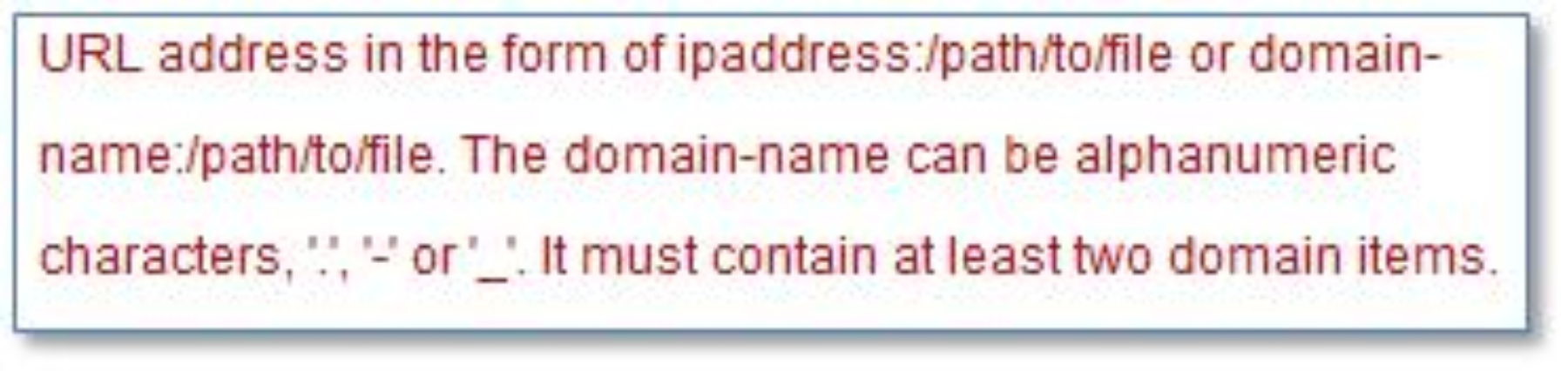
- HTTPS - Hypertext Transfer Protocol Secure
원격 시스템에 있는 파일을 찾을 수 있는 URL을 입력합니다.
파일이 서버에 읽기 전용 가상 미디어로 표시되도록 하려면 확인란을 선택합니다.
원격 시스템에 있는 파일에 액세스하려면 XClarity Controller에 필요한 자격 증명을 입력합니다.
주- Microsoft IIS에서 생성한 보안 인증서로 인해 탑재 프로세스 중에 오류가 발생할 수 있습니다. 이러한 경우에는 미디어 탑재 오류 문제에서 문제 해결 방법을 찾아볼 수 있습니다.
- XClarity Controller는 공백이 포함된 사용자 이름, 암호 또는 URL을 지원하지 않습니다. CIFS 서버에 사용자 이름 또는 암호에 공백으로 구성된 로그인 자격 증명이 없는지 그리고 URL에 공백이 포함되어 있지 않은지를 확인하십시오.
예:
네트워크 포트 8080을 사용하여 도메인 이름이 "mycompany.com"인 HTTPS 서버의 "newdrivers" 디렉토리에 있는 EthernetDrivers.ISO라는 ISO 파일을 서버의 읽기 전용 가상 드라이브로 탑재하려면 아래 그림과 같이 필드를 채웁니다.
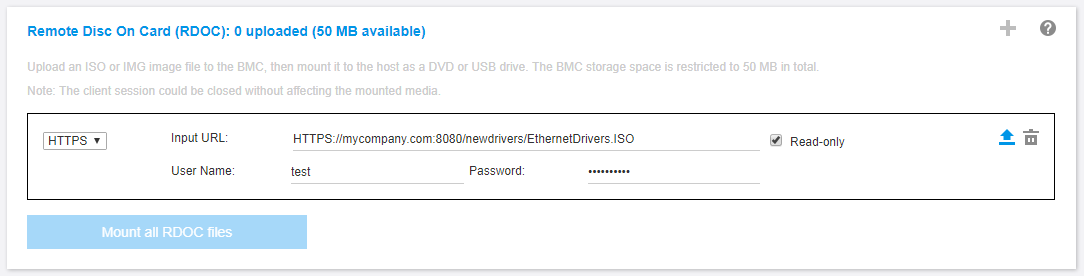
BMC는 URL 지정 시 지침을 제공합니다. 입력된 URL이 유효하지 않으면 탑재 버튼이 회색으로 표시되고, URL 필드 아래에 URL에 적합한 형식을 보여주는 빨간색 텍스트가 표시됩니다.

- SFTP – SSH 파일 전송 프로토콜
원격 시스템에 있는 파일을 찾을 수 있는 URL을 입력합니다.
파일이 서버에 읽기 전용 가상 미디어로 표시되도록 하려면 확인란을 선택합니다.
원격 시스템에 있는 파일에 액세스하려면 XClarity Controller에 필요한 자격 증명을 입력하십시오.
주- XClarity Controller는 공백이 포함된 사용자 이름, 암호 또는 URL을 지원하지 않습니다. CIFS 서버에 사용자 이름 또는 암호에 공백으로 구성된 로그인 자격 증명이 없는지 그리고 URL에 공백이 포함되어 있지 않은지를 확인하십시오.
- XClarity Controller가 HTTPS 서버에 연결할 때 HTTPS 서버에서 사용하는 보안 인증서 정보를 보여주는 팝업 창이 표시됩니다. XClarity Controller는 보안 인증서의 진위 여부를 확인할 수 없습니다.
- 로컬 - Common Internet File System:
시스템에서 탑재할 ISO 또는 IMG 파일을 찾아봅니다.
파일이 서버에 읽기 전용 가상 미디어로 표시되도록 하려면 확인란을 선택합니다.
파일을 가상 미디어로 탑재하려면 모든 RDOC 파일 탑재를 클릭하십시오. 가상 미디어를 제거하려면 탑재된 미디어 오른쪽에 있는 휴지통 아이콘을 클릭하십시오.
- CIFS - Common Internet File System: 세부 정보는 위 설명을 참조하십시오.
독립형 도구
XClarity Controller를 사용하여 장치 또는 이미지(.iso / .img)를 탑재해야 하는 사용자의 경우 OneCLI 패키지의 rdmount 독립형 코드 부분을 사용할 수 있습니다. 특히 rdmount는 XClarity Controller에 대한 연결을 열어 호스트에 장치나 이미지를 탑재합니다.
rdmount의 구문은 다음과 같습니다.
rdmount -s ip_address -d <iso or device path> -l <userid> -p <password> -w port (443)
Iso 파일을 탑재하는 예:
$sudo ./rdmount -s 10.243.11.212 -d /home/user/temp/SLE-15-Installer-DVD-x86_64-RC2-DVD1.iso -l userid -p password -w 443